Observação
O acesso a essa página exige autorização. Você pode tentar entrar ou alterar diretórios.
O acesso a essa página exige autorização. Você pode tentar alterar os diretórios.
![]()
Adicione o conector do Microsoft Translator para exibir o texto traduzido em um controle Rótulo no aplicativo. Por exemplo, você pode criar uma caixa de texto de entrada que pede ao usuário para digitar um texto para tradução. Em outro rótulo, você pode exibir o texto traduzido.
Este tópico mostra como criar a conexão com o Microsoft Translator, usar a conexão do Microsoft Translator em um aplicativo e listar as funções disponíveis.
Pré-requisitos
- Acesso a Power Apps
- Adicionar a conexão
- Crie um aplicativo direto de um modelo, com dados ou do zero
Conectar-se ao Microsoft Translator
Criar um aplicativo de tela em branco.
No painel esquerdo, selecione a guia Dados e, em seguida, Adicionar fonte de dados.
Selecione Nova conexão e, em seguida, Microsoft Translator:

Selecione Conectar. Sua conexão aparece em Fontes de dados:
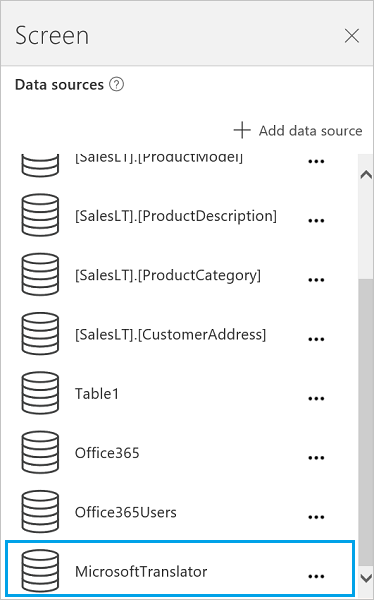
Usar a conexão do Microsoft Translator em seu aplicativo
Traduzir texto
A partir da Exibição de Árvore no lado esquerdo da tela, selecione Inserir e, em seguida, escolha o controle Entrada de texto. Renomeie o controle de entrada de texto para Origem.
Adicione uma Lista Suspensa (menu Inserir > Controles), renomeie-a para TargetLang, e coloque-a abaixo de Origem.
Defina a propriedade Items de TargetLang como a fórmula a seguir:
MicrosoftTranslator.Languages()Adicione um rótulo, mova-o para abaixo de TargetLang e defina sua propriedade Text como a seguinte fórmula:
MicrosoftTranslator.Translate(Source.Text, TargetLang.Selected.Value)Digite um texto em Origeme selecione um idioma em TargetLang. O rótulo mostra o texto que você inseriu no idioma escolhido:
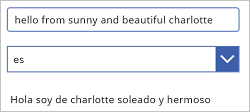
Falar o texto traduzido
Se você ainda não fez isso, siga as etapas na seção anterior para traduzir um texto. As próximas etapas usam os mesmos controles.
Defina a propriedade Items da lista suspensa TargetLang como a fórmula a seguir:
MicrosoftTranslator.SpeechLanguages()Renomeie o segundo rótulo (não a caixa Origem) como Destino.
Adicione um controle Áudio (menu Inserir > Mídia) e defina a propriedade Media conforme a seguinte fórmula:
MicrosoftTranslator.TextToSpeech(Target.Text, TargetLang.Selected.Value)Pressione F5 ou selecione o botão Versão Preliminar (
 ). Digite um texto em Origem, selecione um idioma em TargetLange em seguida, selecione o botão de reprodução no controle Áudio.
). Digite um texto em Origem, selecione um idioma em TargetLange em seguida, selecione o botão de reprodução no controle Áudio.O aplicativo reproduz uma versão em áudio do texto que você inseriu no idioma escolhido.
Pressione Esc para retornar ao espaço de trabalho padrão.
Detectar o idioma de origem
As próximas etapas usam a mesma entrada de texto de Origem e os controles de texto de Destino. Você pode criar novos controles se preferir, basta atualizar os nomes na fórmula.
Selecione o controle de texto de Destino e defina a propriedade Text conforme a fórmula a seguir:
MicrosoftTranslator.Detect(Source.Text).NameDigite um texto em Origem.
O rótulo mostra o idioma do texto digitado. Por exemplo, o rótulo mostra Francês se você digita bonjour, ou Italiano se você digita ciao.
Exibir as funções disponíveis
Essa conexão inclui as seguintes funções:
| Nome da Função | Descrição |
|---|---|
| Languages | Recupera todos os idiomas com suporte do Microsoft Translator |
| Translate | Traduz o texto para um idioma especificado usando o Microsoft Translator |
| Detect | Detecta o idioma de origem de um determinado texto |
| SpeechLanguages | Recupera os idiomas disponíveis para sintetização de fala |
| TextToSpeech | Converte um determinado texto em fala como um fluxo de áudio em formato wave |
Languages
Obter idiomas: recupera todos os idiomas com suporte do Microsoft Translator
Propriedades de entrada
Nenhum.
Propriedades de saída
| Nome da Propriedade | Tipo de Dados | Obrigatória | Descrição |
|---|---|---|---|
| Code | cadeia de caracteres | Não | |
| Name | cadeia de caracteres | Não |
Translate
Traduzir texto: traduz o texto para um idioma especificado usando o Microsoft Translator
Propriedades de entrada
| Nome | Tipo de Dados | Obrigatória | Descrição |
|---|---|---|---|
| query | cadeia de caracteres | sim | Texto para tradução |
| languageTo | cadeia de caracteres | sim | Código de idioma de destino (exemplo: 'fr') |
| languageFrom | cadeia de caracteres | não | Idioma de origem (se não fornecido, o Microsoft Translator tentará detectar automaticamente) (exemplo: en) |
| category | cadeia de caracteres | não | Categoria de tradução (padrão: 'general') |
Propriedades de saída
Nenhum.
Detect
Detectar idioma: detecta o idioma de origem de um determinado texto
Propriedades de entrada
| Nome | Tipo de Dados | Obrigatória | Descrição |
|---|---|---|---|
| query | cadeia de caracteres | sim | Texto cujo idioma será identificado |
Propriedades de saída
| Nome da Propriedade | Tipo de Dados | Obrigatória | Descrição |
|---|---|---|---|
| Code | cadeia de caracteres | Não | |
| Name | cadeia de caracteres | Não |
SpeechLanguages
Obter idiomas da fala: recupera os idiomas disponíveis para sintetização de fala
Propriedades de entrada
Nenhum.
Propriedades de saída
| Nome da Propriedade | Tipo de Dados | Obrigatória | Descrição |
|---|---|---|---|
| Code | cadeia de caracteres | Não | |
| Nome | cadeia de caracteres | Não |
TextToSpeech
Conversão de Texto em Fala: converte um determinado texto em fala como um fluxo de áudio em formato wave
Propriedades de entrada
| Nome | Tipo de Dados | Obrigatória | Descrição |
|---|---|---|---|
| consulta | cadeia de caracteres | sim | Texto a ser convertido |
| language | cadeia de caracteres | sim | Código de idioma para gerar fala (exemplo: ' en-us') |
Propriedades de saída
Nenhum.
Links úteis
Veja todas as conexões disponíveis.
Saiba como adicionar conexões a seus aplicativos.
Observação
Você pode nos falar mais sobre suas preferências de idioma para documentação? Faça uma pesquisa rápida. (Observe que esta pesquisa está em inglês)
A pesquisa levará cerca de sete minutos. Nenhum dado pessoal é coletado (política de privacidade).